- Startpagina >
- Meerdere instellingen configureren >
- Beeldmodus selecteren
Beeldmodus selecteren
Overzicht
U kunt de beeldmodus van uw voorkeur selecteren. De [Beeldmodus]-instelling werkt zoals de [Scène kiezen]-instelling.
Stappen
Stel [Scène kiezen] in.
Druk op de
 -knop om naar de titellijst te gaan. Druk vervolgens opnieuw op de
-knop om naar de titellijst te gaan. Druk vervolgens opnieuw op de  -knop en ga naar "Een geschikte beeld- en geluidsinstelling voor de inhoud selecteren" voor meer details.
-knop en ga naar "Een geschikte beeld- en geluidsinstelling voor de inhoud selecteren" voor meer details.(Wanneer u de Touchpad-afstandsbediening gebruikt, drukt u op de touchpad. Druk vervolgens opnieuw op de touchpad en ga naar "Een geschikte beeld- en geluidsinstelling voor de inhoud selecteren" voor meer details.)
Druk op de HOME-knop en selecteer vervolgens
 [Instellingen].
[Instellingen].
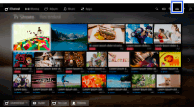
Selecteer
 [Weergave-instellingen] → [Beeld] → [Beeldmodus] → de optie van uw keuze.
[Weergave-instellingen] → [Beeld] → [Beeldmodus] → de optie van uw keuze.
Beschikbare opties
- [Levendig]
- Verbetert beeldcontrast en beeldscherpte.
- [Standaard]
- Zorgt voor standaardbeelden voor algemeen thuisgebruik.
- [Gebruiker]
- Slaat uw favoriete instellingen op.
- [Bioscoop 1]
- Zorgt voor op film gebaseerde inhoud die geschikt is voor het kijken in thuisbioscopen.
- [Bioscoop 2]
- Zorgt voor op film gebaseerde inhoud voor algemeen thuisgebruik.
- [Sport]
- Optimaliseert de beeldkwaliteit voor het bekijken van sportevenementen.
- [Spel-Standaard]
- Zorgt voor standaardbeelden geschikt voor het spelen van games.
- [Spel-Origineel]
- Past het beeld voor games aan op basis van uw voorkeur.
- [Grafisch]
- Optimaliseert de beeldkwaliteit voor het bekijken van graphics.
- [Foto-Levendig]
- Verbetert het contrast, de scherpte en de kleur van foto's.
- [Foto-Standaard]
- Optimaliseert de beeldkwaliteit voor het bekijken van foto's.
- [Foto-Origineel]
- Verbetert de visuele warmte van de foto's.
- [Foto-Gebruiker]
- Past de gedetailleerde instellingen voor het bekijken van foto's aan en slaat deze op als uw voorkeurinstellingen.
- [Animatie]
- Optimaliseert de beeldkwaliteit voor het bekijken van animaties.

